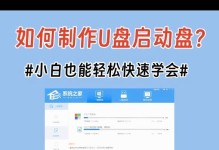Win7是广泛使用的操作系统,然而在重装或安装新系统时,传统的光盘安装方式显得繁琐不便。而使用U盘安装系统则方便快捷,省去了光盘的刻录和读取过程。本文将详细介绍如何使用U盘进行Win7装机,让您轻松完成系统安装。
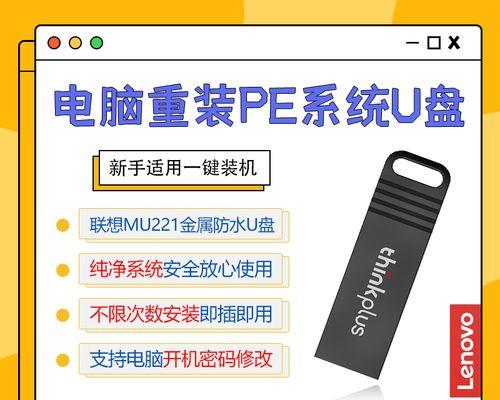
标题和
1.准备工作
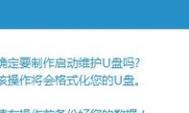
在开始之前,您需要准备一台运行正常的计算机、一个空白的U盘(容量不小于8GB),以及一个可靠的Win7安装镜像文件。
2.格式化U盘
将U盘插入计算机,打开磁盘管理工具,选择对应的U盘分区,并进行格式化操作。确保U盘为空白且可读写。

3.下载并运行UltraISO
在电脑上下载并安装UltraISO软件,该软件可以帮助我们将Win7安装镜像文件制作成可引导的U盘。
4.打开Win7安装镜像
在UltraISO软件中,点击打开,选择之前下载的Win7安装镜像文件,等待软件读取文件。
5.制作可引导U盘
在UltraISO软件中,点击“启动”菜单,选择“写入硬盘映像”,并选择U盘所在的磁盘。点击“写入”按钮开始制作可引导U盘。
6.设置计算机启动项
在计算机开机时,按下相应的启动菜单进入BIOS设置,将U盘设置为首先启动设备。
7.插入U盘并重启计算机
将制作好的U盘插入待安装系统的计算机,并重新启动计算机。
8.进入Win7安装界面
重启后,计算机会从U盘启动,并进入Win7安装界面。根据提示选择语言、时区和键盘布局等设置。
9.安装系统分区
在安装界面上选择一个适当的硬盘分区进行系统安装,并进行格式化操作。确保数据已备份,以免丢失重要文件。
10.等待系统安装完成
系统安装过程需要一些时间,请耐心等待。安装完成后,计算机会自动重启。
11.设置个人信息和密码
在系统重启后,按照提示设置个人信息和密码,确保系统的安全性。
12.安装驱动程序
进入系统后,根据计算机硬件情况,安装相应的驱动程序,以确保硬件的正常工作。
13.安装常用软件
根据个人需求,安装常用的软件,例如浏览器、办公软件等,以满足日常使用需求。
14.更新系统和补丁
进入系统后,及时更新系统和安装重要的补丁程序,以确保系统的稳定性和安全性。
15.完成Win7装机
至此,您已经成功完成了Win7的U盘装机过程。现在可以开始享受稳定高效的操作系统了!
通过使用U盘进行Win7装机,我们可以避免繁琐的光盘刻录和读取过程,节省时间和精力。只需按照本文详细的步骤操作,您就能轻松完成系统安装,并且可以根据个人需求自由选择软件和驱动程序。希望本文对您有所帮助!